Dozvieme sa charakteristiky nášho počítača
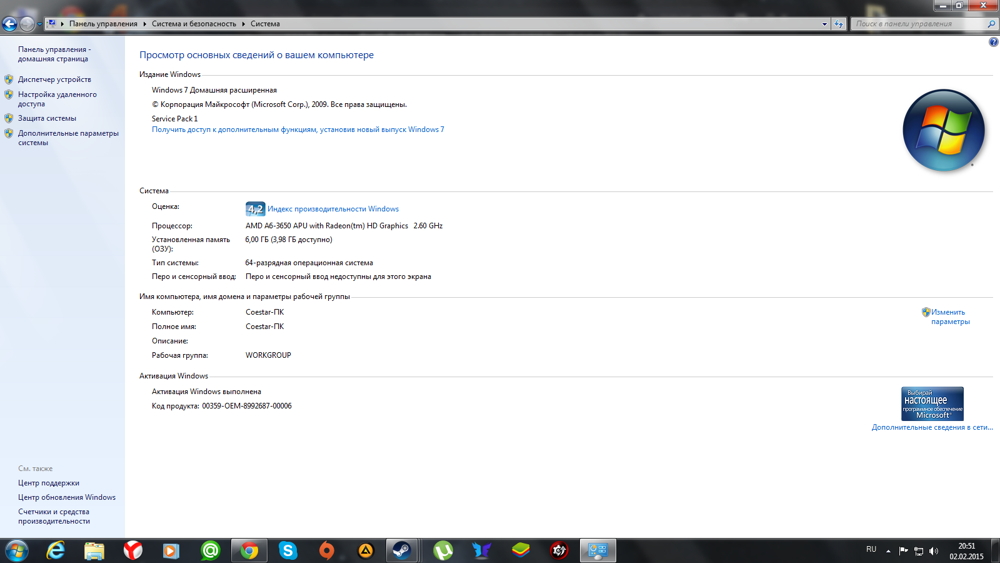
- 4099
- 11
- Bohumil Ďaďo
Aké vlastnosti majú počítač
Takže, drahí čitatelia, predtým, ako zistíte charakteristiku počítača. To zahŕňa koncepty, ako je pamäť počítača, nainštalovaný procesor, grafická karta, základná doska a ďalšie komponenty. Napríklad ste počuli, že niekto hovorí: Mám 64-bitovú verziu operačného systému. A v tejto chvíli by ste si mohli nedobrovoľne myslieť: čo máte?
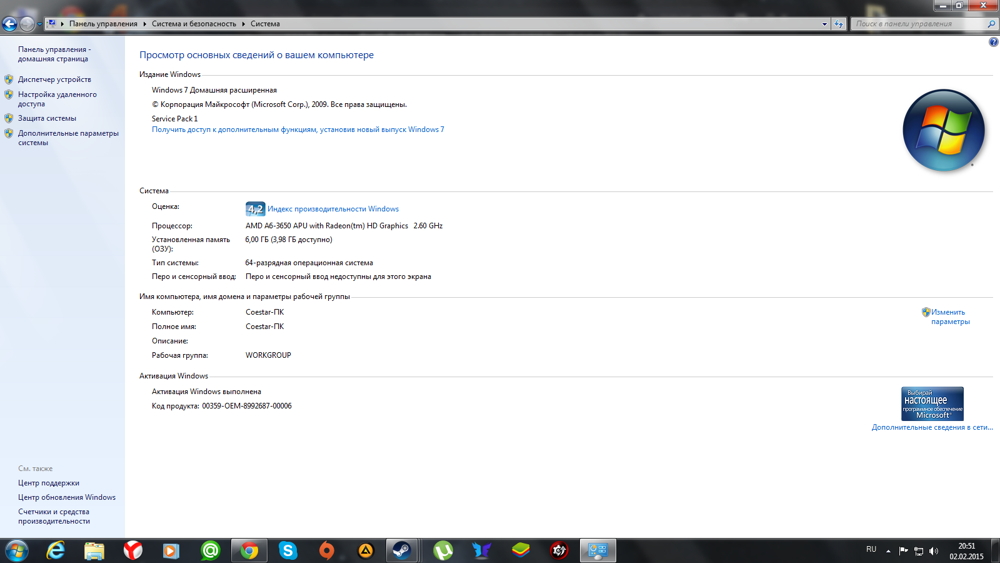
Sledovanie vlastností počítača je celkom jednoduché. To sa dá urobiť aj pomocou štandardných prostriedkov
Existuje veľa takýchto príkladov. A aj keď ste nevedeli, aké parametre majú pred týmto prípadom počítač alebo prenosný počítač, potom po chvíli budete vedieť oveľa viac ako predtým. Priatelia, išli na nové vedomosti!
Prečo poznať vlastnosti
- Môžete byť banálny. Stáva sa, že nevedomky, osoba s márne kupuje softvér s licenciou alebo ho sťahuje z internetu, a jednoducho sa nezačína v dôsledku skutočnosti, že počítačové parametre nespĺňajú minimálne systémové požiadavky.
- S rozkladom akéhokoľvek komponentu, možno ho budete musieť vymeniť. V takom prípade môžu byť informácie v skutočnosti potrebné aj na zlomenom objekte, ako aj na iných zariadeniach, ktoré zabezpečujú stabilnú prevádzku počítača.
- Niektorí používatelia musia zistiť, akú teplotu má procesor alebo pevný disk. Platí to vo väčšej miere pre používateľov notebookov a netbookov, keď sa prehrievanie môže byť nielen škodlivé, ale jednoducho zasahovať do pohodlnej práce so zariadením.
- Ak sa chystáte predať svoj počítač alebo notebook na akejkoľvek obchodnej platforme (najčastejšie na internete), nebudete tiež ublížiť, aby ste skontrolovali charakteristiky svojho verného „priateľa“.
- A samozrejme, môže zahrnúť najjednoduchší záujem používateľa v tomto zozname a najjednoduchší záujem. Prečo nie? Tieto informácie nikdy nebudú zbytočné, ale môže byť užitočné v najneočakávanejšom čase. Pozrime sa teda, aké vlastnosti má váš počítač.
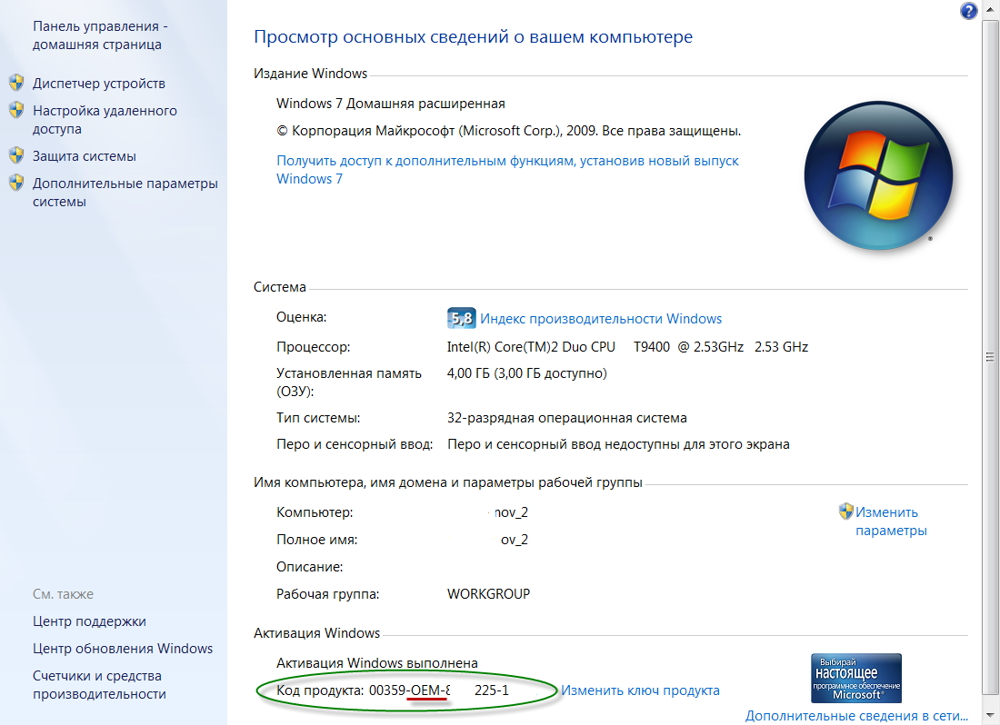
Ako zistiť počítačové parametre
Štandardné okná
Preto môžete vidieť parametre vášho počítača pomocou štandardných nástrojov, ktoré operačný systém Windows poskytuje konečnému používateľovi. Na tento účel nepotrebujete ani internetové pripojenie. Potrebujete len najmenšiu trpezlivosť a pozornosť. Zvážte niekoľko možností na zobrazenie informácií, ktoré vás zaujímajú:
- Prejdite do môjho počítača pomocou skratky na pracovnej ploche alebo programu „Prieskumník“. Na akomkoľvek mieste bielej prázdnej oblasti kliknite na pravé tlačidlo myši a v zobrazenej ponuke vyberte „Vlastnosti“. Okno počítačových parametrov sa otvorí pred vami s hodnotením efektívnosti systému Windows, názvom procesora s technickými charakteristikami, nainštalovanou pamäťou RAM a typom vypúšťania systému.
- Ak to pre vás nestačí, potom kliknite v rovnakom okne na ľavom paneli „Správca zariadení“. Preto dostanete zoznam všetkých zariadení nainštalovaných v počítači s ich názvom, verziou ovládačov a dostupnosťou aktualizácií, ktoré majú k dispozícii. Uvidíte tu, ak niektorý z zariadení nefunguje alebo má problémy (pomocou špeciálnej ikony prepustenia). Môžete napríklad vidieť, ktorá grafická karta je nainštalovaná vo vašom počítači, potom vyhľadajte svoje úplné parametre a údaje na internete.
- Môžete získať úplné informácie o systéme pomocou určitého príkazu. Prejdite do ponuky „Štart“, do poľa vyhľadávania zadajte slovo „Execute“ a otvorte nástroj s rovnakým názvom. Na špeciálne určenom mieste napíšte msinfo32 a kliknite na kláves Enter. Bezprostredne predtým, ako otvoríte okno s úplnou sadou informácií o systéme OS: Tu máte názov počítačovej operačnej sály, nainštalovaný procesor, verziu BIOS a oveľa, oveľa viac, ďalší.
Programy a aplikácie tretieho strany
Niektoré parametre a charakteristiky osobného počítača nájdete pomocou softvéru tretích stránok. Napríklad štandardné nástroje Windows nemusia používateľovi poskytnúť spoľahlivé informácie o teplote jeho procesora. V tomto prípade sa ľudia najčastejšie uchýlia k pomocou inžinierskych služieb od iných vývojárov.
- Najobľúbenejším nástrojom je Specsy Utility. Môžete si ho stiahnuť zadarmo a nainštalovať ho do svojho počítača alebo notebooku na oficiálnej webovej stránke. Specsy v arzenáli nie je len nespočetný počet podporovaných výrobkov, ale aj jeho dostupnosť, ako aj podpora ruského jazyka. Nepochybne sa vám bude páčiť a bude to veľmi užitočné. Upozorňujeme, že vývojár predstavuje vašu pozornosť nielen programu, ktorý je potrebné nainštalovať do vášho zariadenia, ale aj prenosnú verziu, ktorá sa nemusí nainštalovať do konečného produktu, ale len ho spustite.
- Hwinfo, rovnako ako predchádzajúci príklad, je poskytnutý bezplatný a bezplatný prístup pre všetkých používateľov na oficiálnej webovej stránke. Nenechajte sa zamieňať s miernou váhou programu: je dosť výkonný a dáva používateľom veľa informácií. Bohužiaľ tu nie je ruský jazyk, ale ak vás neobťažuje, potom sa Hwinfo stane vašim spoľahlivým spoločníkom pri riešení vašej otázky o charakteristikách počítača alebo notebooku. Zaujímavou vlastnosťou nástroja je, že ovládače môžete aktualizovať bez problémov: Aplikácia poskytuje odkaz na oficiálnu webovú stránku výrobcu s najnovšími verziami správnych ovládačov pre každé zariadenie.
- AIDA64 - Pomerne zaujímavý program s podmienečne plateným prístupom. Čo to znamená? Užívateľ si môže voľne sťahovať a nainštalovať nástroj, používať ho zadarmo na 30 dní. Potom však budete musieť kúpiť licenciu na pokračovanie v používaní. Je potrebné poznamenať, že ak nepotrebujete funkcie programu po dlhú dobu, potom sa môžete obmedziť na skúšobné obdobie, ktoré neodstraňuje možnosť aplikácie. Používateľovi sa poskytuje aj obrovské množstvo informácií: systémová doska, server, zariadenia, konfigurácia zariadenia, sieť, operačný systém. Napríklad, ak prejdete na kartu Systémový kód a bod CPU, môžete vidieť vlastnosti centrálneho procesora, jeho fyzické informácie, výrobky a údaje o produkte a oveľa viac. Všeobecne platí, že tam je kam chodiť.
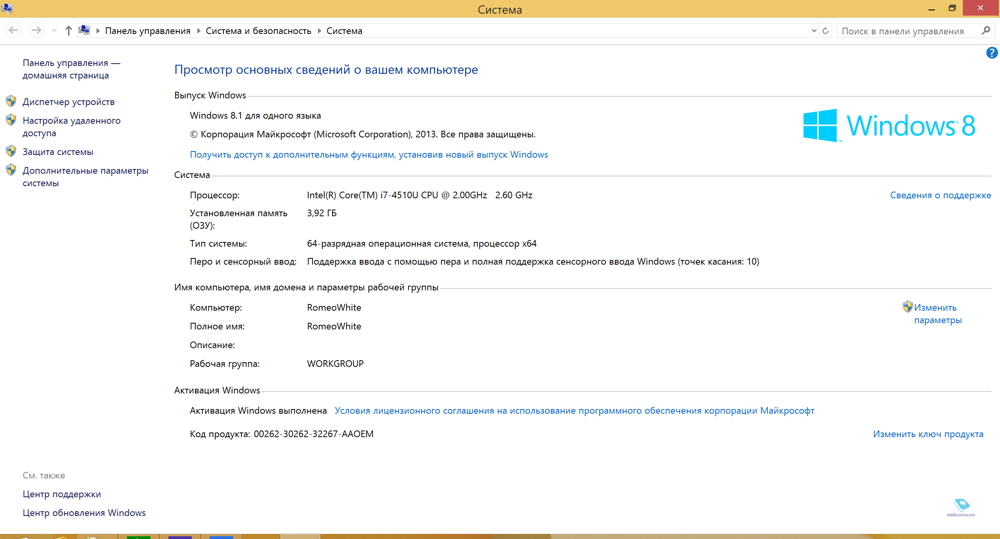
Záver
Vážení priatelia, dnes sme diskutovali o dôležitej otázke, ako zistiť a vidieť charakteristiky nášho počítača alebo notebooku. Na tento účel môžete použiť štandardné prostriedky operačného systému systému Windows alebo uchýliť sa k pomoci verejných služieb tretích strán, ktoré môžu poskytnúť aj ďalšie informácie (teplota procesora, odkazy na sťahovanie nových verzií ovládačov zariadení atď.). Aké sú najobľúbenejšie a najfunkčné programy dnes, ktoré sme dnes skúmali?
- Spekcia
- Hwinfo
- AIDA64
Upozorňujeme, že výrobky sú väčšinou podobné, s výnimkou niektorých parametrov. Preto stojí za to zvoliť presne ten, ktorý je vhodný, a páči sa vám viac. Dúfame, že ste boli schopní skontrolovať parametre vášho počítača a bez ohľadu na to, aký je účel. V komentároch zdieľame, ktoré ste sa dnes dozvedeli o vašom zariadení, o vašom „priateľovi“, čo vám často pomáha v elektronických problémoch.
- « Ako opraviť chybu, bol nájdený konflikt IP adries v systéme Windows
- Hashtags - Čo je to a ako ich vložiť do vKontakte, Instagram a ďalšie siete? »

